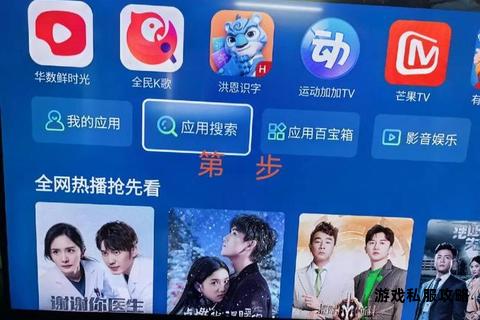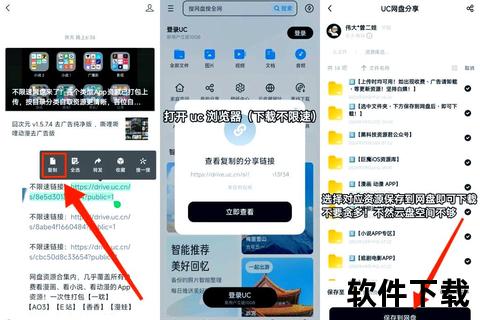酷开电视应用下载安装全流程指南与常见问题解析
19429202025-05-21软件专题4 浏览
在智能电视的使用过程中,酷开电视用户常会遇到应用下载受限、安装失败、闪退等问题。这些问题多与系统权限设置、软件兼容性、存储空间或网络环境相关。本文将针对酷开电视App下载的典型问题提供多种解决方案,涵盖系统设置调整、第三方工具使用以及软件推荐,帮助用户突破限制并优化使用体验。
一、解决“应用圈”提示限制安装第三方App的问题
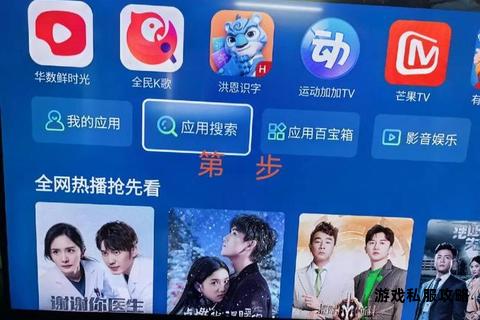
酷开电视默认限制用户通过非官方渠道安装App,导致下载第三方应用时频繁弹出“请到应用圈下载”的提示。以下是三种主流解决方法:
1. 开启“允许安装未知来源应用”权限
进入电视主界面,找到“设置” > “应用管理” > “安全与隐私”,开启“允许安装未知来源应用”选项。部分系统版本可能需通过“本机信息”页面输入遥控器指令(如按“上上下下左左右右”)调出隐藏设置。
注意事项:此方法可能因系统版本不同而失效,需结合其他方式操作。
2. 通过“应用调试”功能绕过限制
下载当贝市场创维版APK文件至U盘,插入电视后进入“我的应用” > “应用调试”(原“小程序”功能)。输入密码69573028或55559510(不同机型密码可能不同),识别U盘中的APK文件并安装。
操作提示:若无法找到“应用调试”入口,可通过遥控器在“本机信息”页面输入特定指令(如上文提到的遥控器按键顺序)激活调试模式。
3. 利用ADB调试工具强制安装
适用于技术用户:开启电视的ADB调试模式(通常在“开发者选项”中),通过电脑端ADB工具连接电视,输入命令`adb install [APK路径]`直接安装。需注意此方法需保持电视与电脑在同一局域网。
二、应对App下载失败或安装闪退
若下载过程中出现中断、安装包解析错误或应用闪退,可从以下角度排查:
1. 网络与存储空间优化
检查网络稳定性:切换有线网络或重启路由器,避免因信号波动导致下载中断。
清理存储空间:删除不常用应用或缓存文件(路径:“设置” > “存储管理”),确保剩余空间大于1GB。
2. 系统与软件兼容性调整
更新电视系统:进入“设置” > “系统更新”,升级至最新版本以修复兼容性问题。
选择适配版本APK:优先下载标注“创维/酷开专版”的App(如当贝市场创维版),避免因架构不匹配导致闪退。
3. 恢复出厂设置(慎用)
当问题无法通过常规方法解决时,可尝试“恢复出厂设置”(路径:“设置” > “通用设置”)。此操作会清除所有用户数据,需提前备份重要文件。
三、U盘安装第三方App的常见问题处理
通过U盘安装是酷开电视用户常用的方法,但可能遇到以下障碍:
1. U盘无法识别或APK文件不显示
格式化U盘为FAT32格式:NTFS或exFAT格式可能导致电视无法读取。
检查APK文件完整性:重新下载安装包,确保文件未损坏或被篡改。
2. 安装过程中提示“解析包错误”
验证APK来源:从可信渠道(如当贝市场、电视家官网)下载,避免第三方网站捆绑恶意代码。
降低系统版本:部分老旧APK需搭配低版本系统运行,可通过刷机降级实现(需谨慎操作,可能导致保修失效)。
四、推荐兼容性强的第三方应用及工具
1. 当贝市场创维版
功能亮点:专为酷开系统优化,提供海量电视应用,支持一键安装与管理。内置清理工具可定期释放内存。
2. 电视家3.0
适用场景:直播频道丰富,支持自定义节目源,适合替代官方应用圈缺失的直播类App。
3. ES文件浏览器
核心用途:管理本地存储与网络文件,直接安装U盘中的APK,规避系统限制。
4. 甲壳虫ADB助手
技术向工具:通过手机端推送APK至电视,无需复杂命令,适合ADB调试入门用户。
五、长期使用建议与注意事项
1. 谨慎升级系统:新版系统可能加强安装限制,建议关闭自动更新(路径:“设置” > “系统” > “自动更新”)。
2. 定期维护设备:每月清理缓存、卸载冗余应用,保持系统流畅。
3. 备份重要数据:使用云存储或外部硬盘备份应用数据,防止恢复出厂设置时丢失。
通过以上方法,用户可有效解决酷开电视App下载与安装中的各类问题。若尝试所有方案仍无法解决,建议联系创维官方客服或通过社区论坛(如ZNDS智能电视网)获取针对性支持。